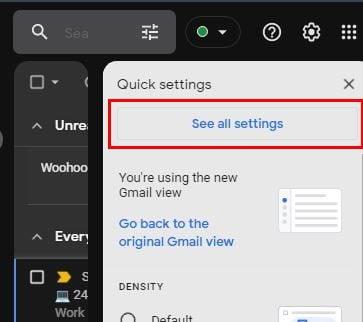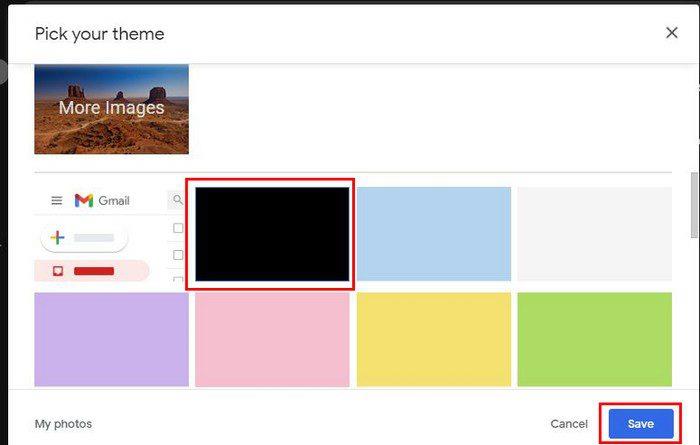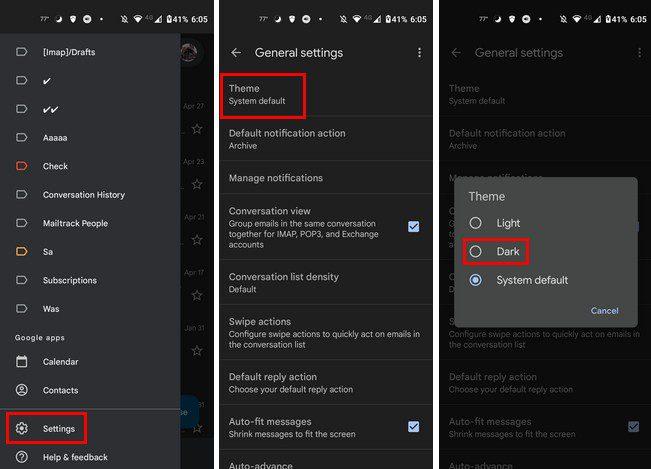Hvis du er typen som liker å ha alle appene sine i mørk modus, vil du gjerne vite at du kan gjøre det samme med Gmail. Dark Mode er et utmerket alternativ hvis du ikke har lyst til å skifte bakgrunn fra tid til annen. Du vil ikke kaste bort tid på å bestemme deg for hvilket tapet du har lyst til å se på de neste ukene.
Slik bytter du til mørk modus i Gmail for nett og Android
Siden du ikke alltid bruker Gmail på datamaskinen din og omvendt, er det her hvordan du kan aktivere mørk modus på modusenheter. Hvis du skal få tilgang til Gmail fra datamaskinen, logger du på Gmail-kontoen der du vil bruke denne endringen. Når du er inne, klikker du på tannhjulet øverst til høyre og går til Se alle innstillinger.
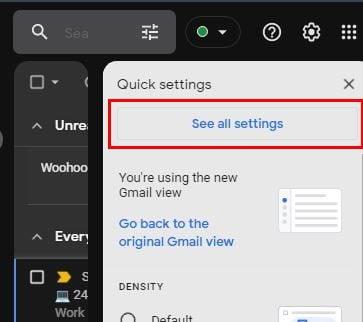
Eller, hvis du foretrekker det, kan dere alle klikke på Se alle temaer-alternativet nederst. Når du er i Innstillinger, blar du litt ned, så kommer du over de ensfargede temaene. Det andre alternativet vil være det svarte temaet.
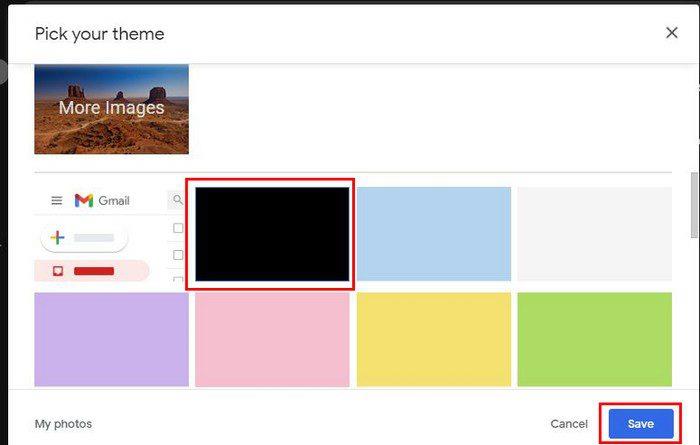
Etter å ha valgt den svarte dem e, klikk på den blå Lagre-knappen for å bruke den. Det er det! Nå vil Gmail matche alle de andre appene du allerede har i mørk modus.
Android
Nå er det på tide å legge til Dark Mode til Gmail på Android-enheten din. Når du har åpnet appen, trykker du på den trelinjede menyen og går til Innstillinger > Generelle innstillinger. Trykk på temaalternativet øverst, og velg mørkt tema fra de oppførte alternativene.
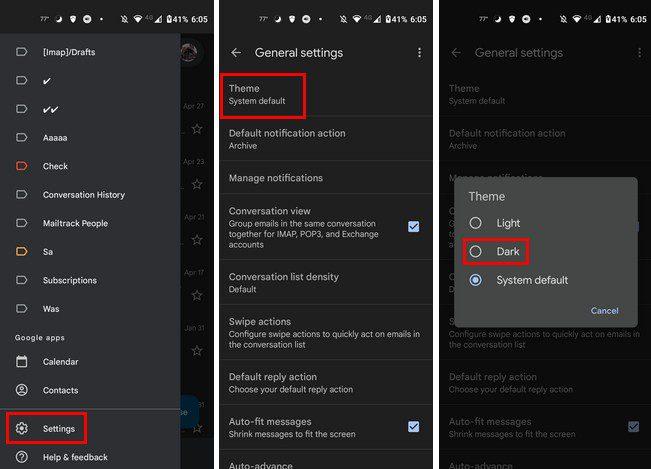
Hvis du noen gang blir lei av mørk modus, kan du følge de samme trinnene for å bytte tilbake til lys modus. Men den mørke modusen har sine fordeler siden den er bedre for innstillinger med lite lys. Hvis du ikke får sove om natten, vil mørk modus bidra til å holde lysene lavt, slik at du ikke vekker noen andre.
Det vil også komme mindre blått lys til øynene dine. Det er dette blå lyset som er ansvarlig for å holde deg våken om natten. Så hvis du ikke kan sove fordi du er bekymret for noe, vil det blå lyset ikke hjelpe deg med å sove igjen. Det vil også få Android-enheten din til å bruke mindre strøm, noe som betyr at batteriet varer lenger. Visst, mørk modus kan gjøre litt tekst mørk å lese, men du hopper over den broen når du kommer til den.
Konklusjon
Dark Mode er en funksjon som alle apper der ute burde tilby. Gmail er en av disse appene, så hvorfor ikke dra nytte av alternativet siden det hjelper på mange måter. Bytter du frem og tilbake mellom mørk og lys modus? Gi meg beskjed i kommentarfeltet nedenfor, og ikke glem å dele artikkelen på sosiale medier.